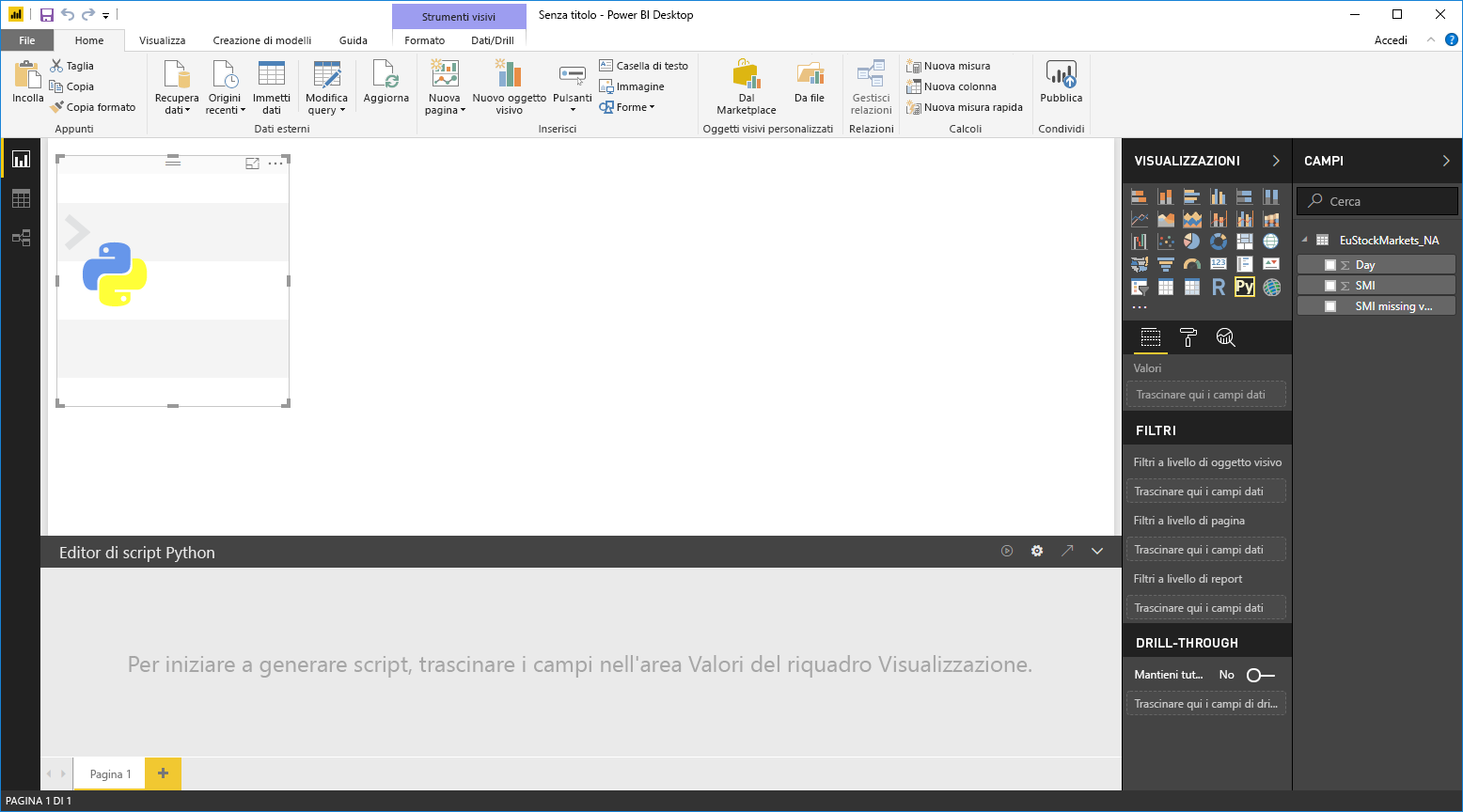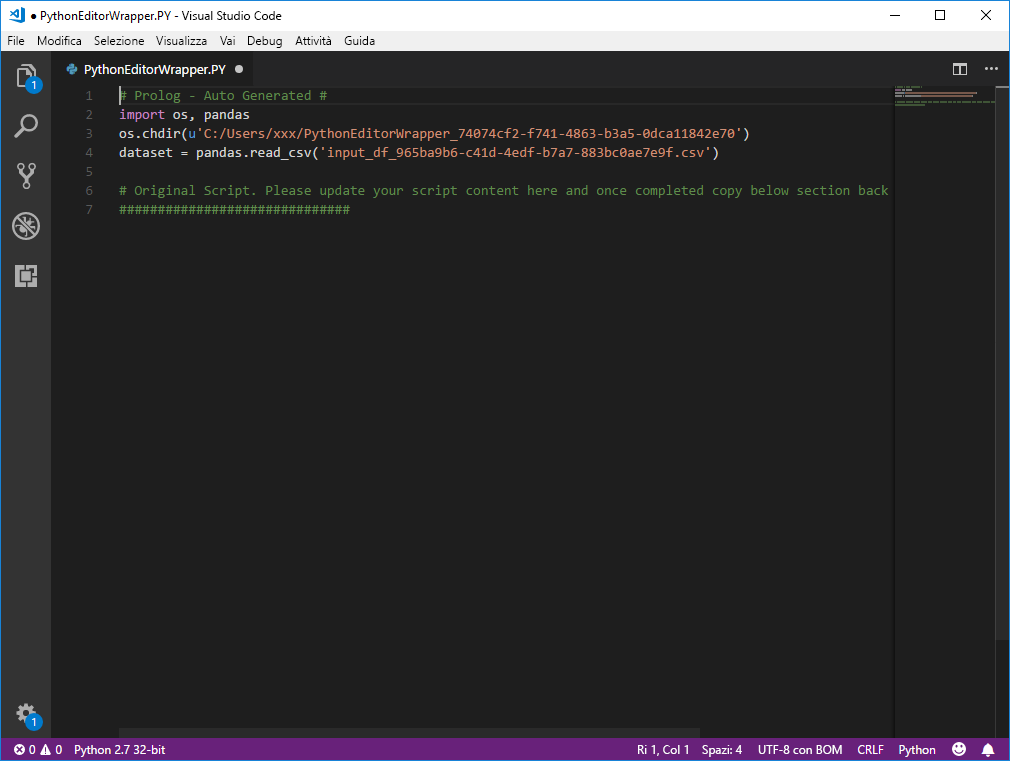Nota
L'accesso a questa pagina richiede l'autorizzazione. È possibile provare ad accedere o modificare le directory.
L'accesso a questa pagina richiede l'autorizzazione. È possibile provare a modificare le directory.
Con Power BI Desktop è possibile usare l'ambiente di sviluppo integrato (IDE) Python esterno per creare e perfezionare gli script Python e quindi usarli in Power BI.
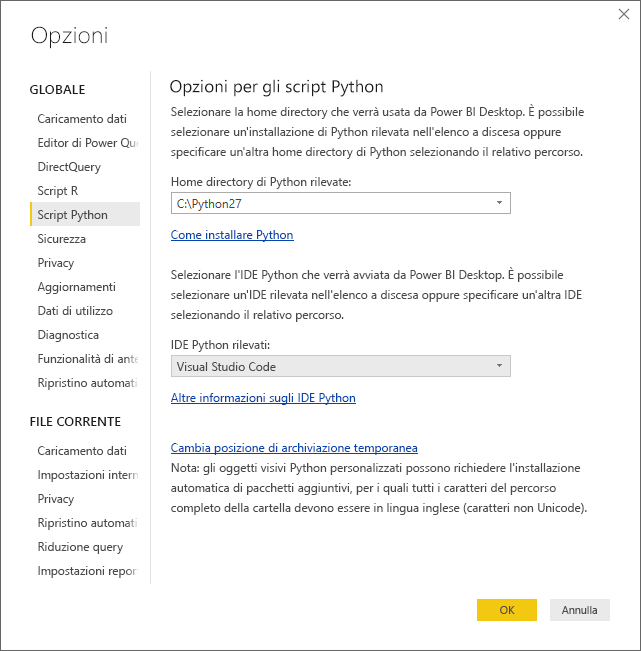
Abilitare un IDE Python esterno
È possibile avviare l'IDE Python esterno da Power BI Desktop per importare e visualizzare automaticamente i dati nell'IDE Python. Da qui è possibile modificare lo script nell'ambiente IDE Python esterno e quindi incollarlo di nuovo in Power BI Desktop per creare oggetti visivi e report di Power BI.
È possibile specificare l'IDE Python da usare e avviarlo automaticamente dall'interno di Power BI Desktop.
Requisiti
Per usare questa funzionalità, è necessario installare un IDE Python nel computer locale. Power BI Desktop non include, distribuisce o installa il motore Python. È quindi è necessario installare separatamente Python nel computer locale. È possibile scegliere quale IDE Python usare, con le opzioni seguenti:
È possibile installare l'IDE Python preferito. Molti tra quelli disponibili sono gratuiti, ad esempio Visual Studio Code.
Power BI Desktop supporta anche Visual Studio.
È anche possibile installare un IDE Python diverso e configurare Power BI Desktop in modo da avviare tale IDE Python. A tale scopo, eseguire una delle operazioni seguenti:
- È possibile associare i file con estensione PY all'IDE esterno che dovrà essere avviato da Power BI Desktop.
- È possibile specificare il file con estensione exe che Power BI Desktop avvia selezionando Altro nella sezione Opzioni per gli script Python della finestra di dialogo Opzioni. È possibile visualizzare la finestra di dialogo Opzioni passando a File>Opzioni e impostazioni>Opzioni.
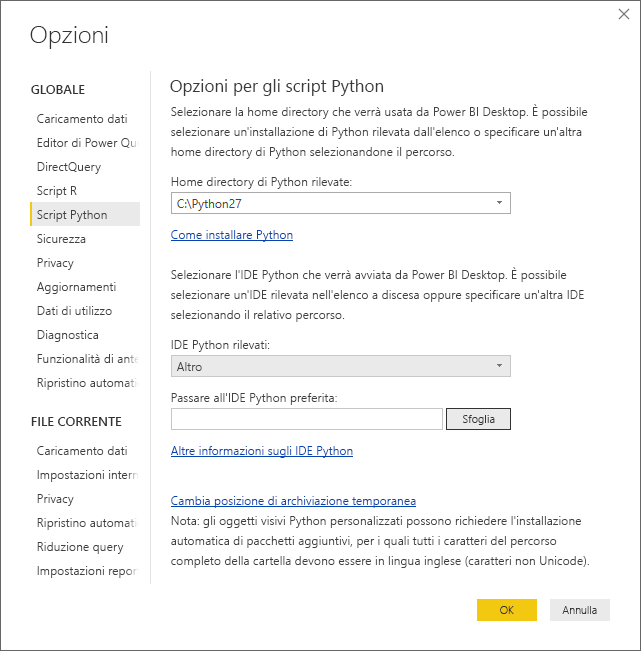
Se sono installati più IDE Python, è possibile specificare quale avviare selezionandolo dall'elenco a discesa IDE Python rilevati nella finestra di dialogo Opzioni.
Per impostazione predefinita, Power BI Desktop avvia Visual Studio Code come IDE Python esterno se è installato nel computer locale. Se Visual Studio Code non è installato e viene invece avviato Visual Studio. Se nessuno di questi IDE Python è installato, verrà avviata l'applicazione associata ai file con estensione PY.
E se non esiste alcuna associazione per i file con estensione PY, è possibile specificare il percorso di un IDE personalizzato nella sezione Impostare una home directory Python della finestra di dialogo Opzioni. È anche possibile avviare un IDE Python diverso selezionando l'icona dell'ingranaggio Impostazioni accanto all'icona a forma di freccia Avvia IDE Python in Power BI Desktop.
Avviare un IDE Python da Power BI Desktop
Per avviare un IDE Python da Power BI Desktop, seguire questa procedura:
Caricare i dati in Power BI Desktop.
Aggiungere una visualizzazione Python all'area di disegno. Se non sono ancora stati abilitati oggetti visivi di script, viene richiesto di farlo.
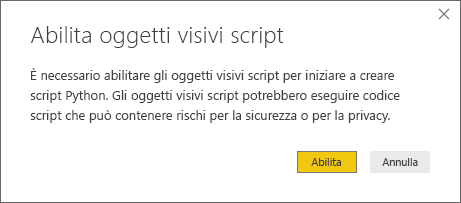
Dopo l'abilitazione degli oggetti visivi script, viene visualizzato un oggetto visivo Python vuoto pronto per visualizzare i risultati dello script. Verrà visualizzato anche il riquadro Editor di script Python.
È ora possibile selezionare i campi da usare nello script Python. Quando si seleziona un campo, nel campo Editor di script Python viene creato automaticamente il codice script in base al campo o ai campi selezionati. È possibile creare o incollare lo script Python direttamente nel riquadro Editor di script Python o lasciare vuoto il riquadro.
Nota
Il tipo di aggregazione predefinito per gli oggetti visivi Python è Non riepilogare.
È ora possibile avviare l'IDE Python direttamente da Power BI Desktop. Selezionare il pulsante Avvia IDE Python, a destra della barra del titolo Editor di script Python, come illustrato in questo screenshot.
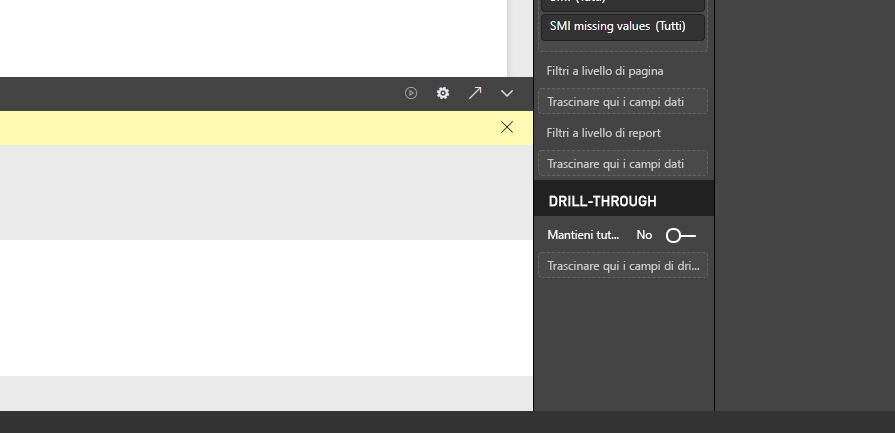
L'IDE Python specificato viene avviato da Power BI Desktop, come illustrato nell'immagine seguente. In questa immagine Visual Studio Code è l'IDE Python predefinito.
Nota
Power BI Desktop aggiunge le prime tre righe dello script per consentire l'importazione dei dati da Power BI Desktop dopo che l'utente ha eseguito lo script.
Qualsiasi script creato nel riquadro Editor di script Python di Power BI Desktop viene visualizzato, a partire dalla riga 4, nell'IDE Python. A questo punto è possibile creare lo script Python nell'IDE Python. Dopo aver completato lo script Python nell'IDE Python, è necessario copiarlo e incollarlo nel riquadro Editor di script Python in Power BI Desktop, escludendo le prime tre righe dello script generate automaticamente da Power BI Desktop. Non ricopiare le prime tre righe dello script in Power BI Desktop, perché sono state usate solo per l'importazione dei dati nell'IDE Python da Power BI Desktop.
Limitazioni note
L'avvio di un IDE Python direttamente da Power BI Desktop presenta alcune limitazioni:
- L'esportazione automatica dello script dall'IDE Python in Power BI Desktop non è supportata.
Contenuto correlato
Esaminare le informazioni aggiuntive seguenti su Python in Power BI.